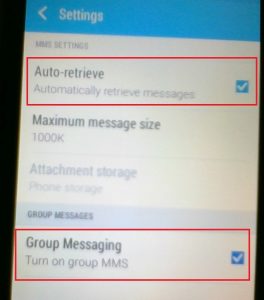Как отправлять групповые сообщения с Android
Текстовые сообщения являются предпочтительным способом поддержания связи для многих людей. Быстрые, надежные и простые SMS-сообщения давно завоевали популярность и до сих пор являются широко используемым форматом связи. Однако иногда вам нужно уведомить несколько человек об одном и том же. Отправка одного и того же сообщения друзьям/родным/коллегам снова и снова – не самый эффективный способ сэкономить время. К счастью, групповые текстовые сообщения — это вещь в обмене сообщениями. Вот как это сделать правильно.
Почему СМС?
Вы можете задаться вопросом, почему вам нужно отправлять текстовые сообщения группе людей вместо использования широкого спектра приложений онлайн-чата, таких как Messenger, WhatsApp, Viber, Google Hangouts, Skype и т. д. Что ж, ответ вот такой. тоже вопрос. Использовали ли вы когда-нибудь текстовые сообщения для отправки отдельных сообщений? Да, скорее всего, в некоторых случаях вы прибегаете к формату SMS. Почему? Если вы находитесь в районе, где подключение Wi-Fi недоступно, и вы используете мобильные данные, простой текст SMS сэкономит вам много данных и времени при отправке сообщения.
Программы для Windows, мобильные приложения, игры - ВСЁ БЕСПЛАТНО, в нашем закрытом телеграмм канале - Подписывайтесь:)
Таким образом, могут возникнуть случаи, когда вам захочется прибегнуть к групповым текстовым сообщениям, и знание того, как их отправлять, может во многом помочь вам в организации вещей.

Как проверить, включено ли MMS на вашем телефоне
Если вы хотите отправить групповой чат, вот как проверить, включено ли MMS на вашем телефоне.
- Перейдите в приложение «Сообщения» по умолчанию на своем устройстве Android.

- Теперь нажмите на меню из трех вертикальных точек, которое иногда называют меню-гамбургером.

- Теперь прокрутите вниз и выберите Настройки.


- Далее нажмите Мультимедийные сообщения (MMS).

- Убедитесь, что Автоматическое получение и Групповые сообщения включены.

Действия по проверке включения MMS на вашем телефоне могут отличаться от показанных здесь. Существует множество различных графических интерфейсов для различных используемых операционных систем Android, поэтому вам, возможно, придется просмотреть меню настроек, чтобы найти его.
Как отправить групповое сообщение на телефонах Android
Что ж, сначала вы запустите собственное приложение для обмена сообщениями на своем телефоне Android. 
Конечно, это приложение поставляется вместе с устройством и для отправки и получения текстовых сообщений использует исключительно вашу сеть. По этой причине вам необходимо убедиться, что в данный момент у вас есть правильный доступ к сети. Если «полосы» на главном экране вашего телефона заполнены, начните с создания нового сообщения.
В части выбора контактов на экране «Новое сообщение» коснитесь значка контакта. Это может варьироваться от устройства к устройству, поскольку большинство производителей предлагают свои собственные интерпретации ОС Android. 
Теперь выберите контакты, которым вы хотите отправить групповое сообщение, коснувшись их значков контактов. Наконец, просто введите текстовое сообщение, как и в любом другом случае обмена SMS-сообщениями, и нажмите кнопку «Отправить». Вот и все, вы успешно отправили групповое текстовое сообщение выбранным вами контактам.
Это действительно групповой чат?
К сожалению, в отличие от iPhone, телефоны Android не могут создавать групповые чаты, когда дело касается SMS. iPhone может отправлять фотографии, видео, реакции и другие вещи через собственное приложение для обмена сообщениями через Интернет благодаря функции iMessage. iMessage также создает групповой чат каждый раз, когда вы пытаетесь отправить групповое сообщение. Это работает аналогично приложениям онлайн-чата. Каждый пользователь iPhone получает каждое текстовое сообщение, отправленное в групповой чат.

С другой стороны, отправка группового сообщения по умолчанию с телефона Android просто отправит это сообщение выбранным людям индивидуально. Все они получат сообщение, но не увидят, кому еще вы его отправили, и вы единственный, кто получит их ответы. Итак, нет, отправка группового сообщения не означает запуск группового чата на телефонах Android. Новым пользователям Android может потребоваться некоторое время, чтобы адаптироваться к этому.
Может ли Android осуществлять групповой обмен сообщениями?
Программы для Windows, мобильные приложения, игры - ВСЁ БЕСПЛАТНО, в нашем закрытом телеграмм канале - Подписывайтесь:)
Да, даже без использования сторонних приложений онлайн-чата. Однако для этого требуется протокол MMS, а это означает, что это более дорогой вариант.
- Чтобы изменить настройки группового текста на MMS, перейдите к Настройки.


- Затем перейдите в Передовойи включите групповое ММС вариант под Групповые сообщения.

- Теперь включите Автоматическая загрузка MMS вариант, это также можно назвать Автоматическое получение.

Это означает, что теперь вы можете создавать групповые чаты для своих друзей/семьи/коллег. Все участники группового чата смогут видеть SMS, а точнее, MMS-сообщения, которые появляются в нем. Конечно, как уже упоминалось, это более дорогой вариант, поскольку сообщения MMS стоят значительно дороже, чем SMS. В любом случае, вот и все, вот как вы можете создать групповой чат на телефонах Android.

Итак, как это будет работать для других получателей чата? Проще говоря, независимо от того, является ли рассматриваемый человек пользователем Android или Apple, его параметры обмена сообщениями для этого конкретного чата переключятся на MMS. Это означает, что каждый раз, когда они отправляют сообщение внутри чата, они фактически отправляют MMS вместо SMS.
Как выйти из текстового группового чата?
Вероятно, вы привыкли выходить из чата в Facebook, WhatsApp, Viber, Telegram, Google Hangouts, Skype и других популярных приложениях для чата. Ну, на самом деле вы не можете выйти из группового текстового чата, потому что вы не можете удалить себя из группы. Что вы можете сделать, так это запретить вашему телефону получать уведомления от соответствующей группы. Для этого войдите в параметры чата, о котором идет речь, и отключите настройки уведомлений. Вы также можете удалить ветку чата, если хотите.
Текстовые сообщения
Как видите, создать групповой чат с помощью встроенного приложения для обмена сообщениями Android вполне возможно. Хотя у пользователей iPhone дела обстоят лучше в этом плане, просто включив опцию группового MMS на своем устройстве Android, вы тоже сможете наслаждаться групповыми текстовыми чатами.
Вы пробовали включить настройку группового MMS? Вы все еще используете групповые текстовые сообщения? Не стесняйтесь рассказать свою собственную историю. Что вам в этом нравится? Каковы недостатки? Не стесняйтесь зайти в раздел комментариев ниже.